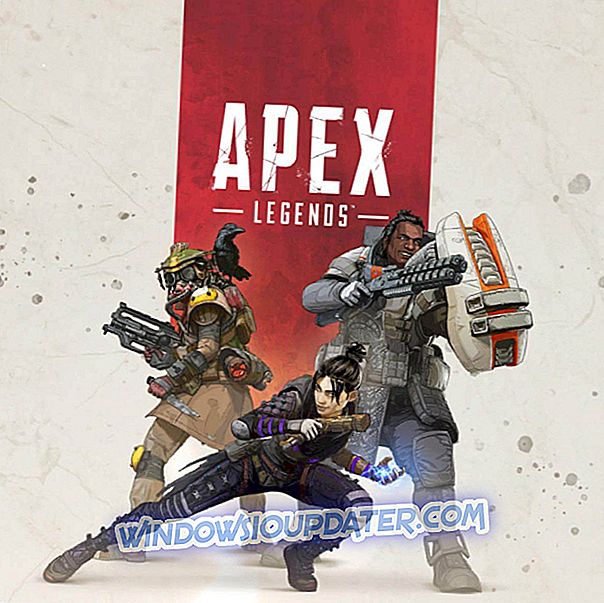Everspace är en imponerande snabbare rymdskytt som tvingar dig att göra ditt bästa för att överleva. Det här är inte en lätt uppgift, speciellt i en fientlig miljö fylld med naturliga faror, där fiender som våld, utomjordingar och en mystisk rymdarmada försöker jaga dig. Everspace handlar inte bara om att skjuta fiender, du måste också undvika fiendens eld om du vill överleva.
Spelet är nu tillgängligt på Xbox One och stöder Xbox Play Anywhere, med cross-sparar och möjligheten att köpa en gång och spela var som helst med Windows 10.
På tal om Windows, rapporterar många PC-spelare att ibland Everspace kraschar eller fryser, eller kommer inte ens att starta. Om du upplever sådana problem följer du felsökningsstegen nedan.
Fix ditt spel! Det här är andra gången det är fryst på sektorns 6 sista uppdrag för mig, och frys inte någon annanstans. Alltid när jag kämpar mot Dafoe.
Hur fixar Everspace-lanseringsproblem, kraschar och fryser
1. Installera de senaste grafikkdrivrutinerna
2. Starta spelet utan ångbad med administratörsrättigheter. Om spelet inte startar kan du få ett felmeddelande om orsaken till problemet.
Högerklicka på Everspace> Egenskaper> Lokala filer> Bläddra lokala filer> högerklicka på Everspace.exe> Starta som administratör i ditt Steam-bibliotek .
3. Installera förutsättningarna manuellt med administratörsrättigheter. Den här åtgärden kan lösa problemet eller åtminstone ge dig ett felmeddelande.
Gå till ditt Steam-bibliotek, högerklicka på Everspace> Egenskaper> Lokala filer> Bläddra lokala filer> Gå till Engine \ Extras \ Redist \ en-us \> högerklicka på UE4PrereqSetup_x64.exe (eller _x86.exe för 32Bit Windows) > Starta som administratör .
4. Se till att ditt operativsystem är uppdaterat
Gå till Start> Kontrollpanelen> Windows Update> Sök efter uppdateringar > Installera alla tillgängliga uppdateringar, inklusive valfria uppdateringar. När uppdateringarna är installerade, starta om datorn. Om uppdateringsprocessen verkar vara fast kan du använda vår dedikerade artikel för att åtgärda detta problem.
Glöm inte att starta installationen av omfördelningsbarheter manuellt från EVERSPACE \ Engine \ Extras \ Redist \ en-us \ UE4PrereqSetup_x64.exe eller _x86.exe för 32Bit-system.
Om skärmen fryser medan du spelar Everspace, stäng av alternativet "Smoothen framerate". Spelare bekräftar också att starta Everspace från C: \ Program Files (x86) \ Steam \ steamapps \ common \ EVERSPACE \ RSG \ Binaries \ Win32 förhindrar att spelet fryser.
Vi rekommenderar också att du hämtar det här verktyget (100% säkert och testat av oss) för att åtgärda olika PC-problem, t.ex. filförlust, skadlig kod och maskinvarufel. Det kommer också att optimera din dator för maximal prestanda.
Om du har stött på andra lösningar för att åtgärda dessa problem, lista felsökningsstegen i kommentarfältet nedan.